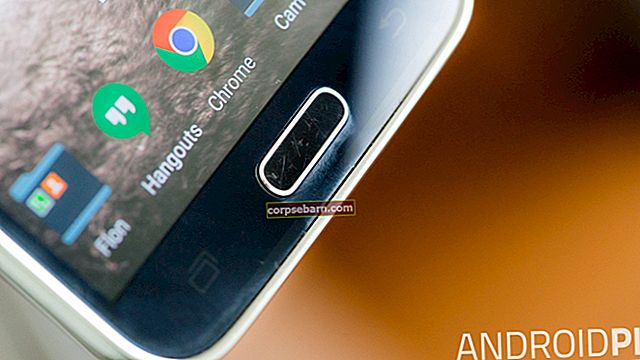iPhone-puhelimissa ei ole mitään sisäänrakennettua sovellusta, jota käytettäisiin piilottamaan laitteessa olevia yhteystietoja. Lisäksi ei ole mitään lisäominaisuutta, joka estäisi kontaktinimien esiintymisen iOS-laitteessa. Tämä aiheuttaa käyttäjille paljon ongelmia, koska kuka tahansa voi käyttää yhteystietojaan, kun he ovat läpäisseet iPhonen suojauksen. Viimeisimpien teknisten kehitysten avulla voit kuitenkin piilottaa yhteystiedot iPhonellasi helposti. Tässä on vaiheittainen opas, joka näyttää, kuinka piilottaa yhteystiedot iPhonessa.
Katso myös: Yhteystietojen varmuuskopiointi iPhonessa
Yhteystietojen piilottaminen iPhonessa: Lempinimet
Yksi tärkeä tapa piilottaa yhteystiedot ja sen tiedot iPhonessa on antaa lempinimi kontaktille. Siksi, kun annat lempinimen iPhonen kontakteille, kukaan muu, joka kurkistaa iPhonessa, ei tietäisi tietystä kontaktista millään tavalla.
Voit lisätä lempinimet kontakteihin seuraavalla tavalla:
Vaihe 1: Avaa iPhonen Sovellukset-sovellus.
Vaihe 2: Valitse haluamasi yhteystieto, jonka haluat piilottaa puhelimessa. Voit antaa sille oikean lempinimen piilottaaksesi sen.
Vaihe 3: Napsauta Yhteystiedot-sovelluksen pääsivulla Muokkaa-kuvaketta.
Vaihe 4: Kun olet napsauttanut, löydät alaosasta kuvakkeen ”Lisää kenttä”.

Vaihe 5: Lisää kenttä -osiossa voit napauttaa "Lempinimi" -kuvaketta. Tämän seurauksena uusi kenttä sisällytetään iPhonen tiettyyn yhteystietoon.
Vaihe 6: Nyt voit vierittää näyttöä ylöspäin ja kirjoittaa haluamasi lempinimen, jonka haluat lisätä. Kun olet suorittanut saman, voit tallentaa uuden lempinimen napsauttamalla vaihtoehtoa "Valmis".
Tämän tekemisen jälkeen iPhone näyttää vain tietyn lempinimen annetulle yhteyshenkilölle. Jopa saapuvan puhelun tai viestin aikana vain lempinimi näkyy, joten se on loistava tekniikka piilottaa yhteystiedot iPhonessa.
Yhteystietojen piilottaminen iPhonessa: Spotlight-haku
Jos haluat piilottaa yhteystiedot iPhonessa, voit myös toteuttaa joitain varotoimenpiteitä. Esimerkiksi sinun on aina yritettävä poistaa Puhelin- ja Yhteystietojäsenet käytöstä, jotta ne näkyvät hakutuloksissa iPhonen Spotlight-haussa. Jos tämä ominaisuus on käytössä, kuka tahansa, joka on salaa, voi helposti jäljittää tietyn yhteystiedon kirjoittamalla yksinkertaisesti henkilön nimen Spotlight-hakukuvakkeeseen.
Siksi poistamalla saman käytöstä voit estää mahdollisuuden, että joku etsii tiettyä yhteystietoa tai tietoja siitä käyttämällä Spotlight-hakutoimintoa. Tässä on joitain yksinkertaisia vaiheita, joilla voit poistaa Yhteystiedot ja puhelinnumerot käytöstä iPhonen Spotlight-hakukuvakkeessa:
Vaihe 1: Siirry iPhonen asetuksiin puhelimen päänäytöltä.
Vaihe 2: Siirry seuraavaksi kenraalille. Täältä löydät vaihtoehdon Spotlight-haku. Sinun on napsautettava sitä.

Vaihe 3: Kun Spotlight-haun päänäyttö tulee näkyviin, sinun tulee etsiä yhteystietoja. Jos liukusäädin on päällä (kuten muistuttaen vihreää tablettia), sinun on vedettävä liukusäädintä, jotta se sammuu (muistuttaa valkoista tablettia). Tämä yksinkertaisesti estäisi yhteystietojen näkymisen Spotlight Search -kuvakkeessa tästä lähtien.
Vaihe 4: Vastaavalla tavalla, jos et halua kenenkään satunnaisen henkilön näkevän puhelintietojasi käyttämällä Spotlight Search -kuvaketta, sinun on etsittävä puhelinkuvake sen päänäytöltä ja sammutettava se sitten myös.
Yhteystietojen piilottaminen iPhonessa: Piilotettu ryhmä
Jos mikään yllä olevista ratkaisuista ei toimi tarpeeksi hyvin, voit kokeilla toista erittäin tehokasta ja turvallista tapaa piilottaa yhteystiedot iPhonessa. Voit yrittää luoda piilotetun ryhmän tai yhteystietoryhmän iPhonelle, jota kukaan muu kuin sinä voisit käyttää. Tämä temppu edellyttäisi uuden yhteystietoryhmän luomista iPhonelle, sen jälkeen iOS-laitteesi nykyisten yhteystietojen poistamista ja poistettujen yhteystietojen lisäämistä takaisin tähän uuteen yhteysryhmään.
Tässä on yksinkertaisia vaiheita saman saavuttamiseksi:
Vaihe 1: Siirry henkilökohtaisen tietokoneesi avulla sivustolle www.icloud.com ja kirjaudu sitten iCloud-tilille.
Vaihe 2: Kun olet kirjautunut onnistuneesti iCloud-tilille, siirry sitten Yhteystiedot-osioon.
Vaihe 3: Sitten sinun on napsautettava "+" -kuvaketta, joka näkyy näytön vasemmassa alakulmassa. Täällä voit napsauttaa kuvaketta "uusi ryhmä".
Vaihe 4: Uusi ryhmä nimeltä "Nimetön ryhmä 1" ilmestyy ruudulle.

Vaihe 5: Nyt voit kirjoittaa haluamasi nimen piilotetulle yhteysryhmälle. Syötä sitten sama ja napsauta Tallenna. Tämä säästää uuden piilotetun yhteysryhmän iPhonellesi.
Kun olet luonut uuden ryhmän, seuraava askel olisi poistaa tietyt yhteystiedot, jotka haluat piilottaa iPhonessa. Sitten voit lisätä samat poistetut yhteystiedot juuri luotuun ryhmään. Tämä piilottaisi yhteystiedot iPhonellasi, koska vain sinä voit käyttää ryhmää.
Kuinka piilottaa kaikki yhteystiedot iPhonessa
Jos haluat piilottaa kaikki iPhonen yhteystiedot, voit seurata joitain yksinkertaisia vaiheita:
Vaihe 1: Avaa Yhteystiedot iPhonessa.
Vaihe 2: Napauta Ryhmät-kuvaketta ruudun vasemmassa yläkulmassa.
Vaihe 3: Napsauta nyt kuvaketta "Piilota kaikki yhteystiedot" ja valitse sitten Valmis-vaihtoehto tallentaaksesi muutokset.
Tämä vaihe piilottaisi kaikki yhteystietosi iPhonessa, eikä kukaan voisi nähdä sitä.
Yhteystiedot ja puhelinnumerot ovat tärkeitä useimmille meistä. Siksi meidän on suojattava sama tunkeilijoilta luottamuksellisuuden vuoksi. Suorita nämä vaiheet piilottaaksesi yhteystiedot iPhonessa.
Katso myös: Kuinka korjata iPhone 7 Plus -pakastusongelmat